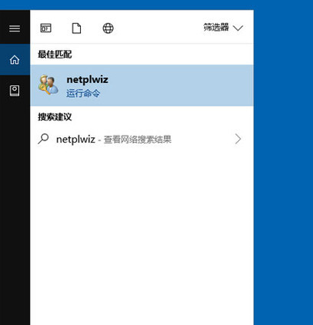
很多网友为了保护自己的隐私安全,会给电脑设置开机密码,但是有的人用来之后嫌麻烦又想取消,却不知道怎么操作,今天小编就和大家分享windows10取消开机密码的方法。
windows10开机密码怎么取消
方法一:
1、首先点击Win10桌面左下角的搜索图标,进入Cortana搜索页面,在底部搜索框中键入netplwiz命令,如下图所示:
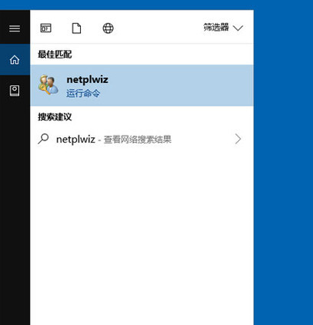
2、之后会搜索出netplwiz控制账户入口,我们点击最顶部如图所示的“netplwiz”,进入Win10账户设置,如下图所示。
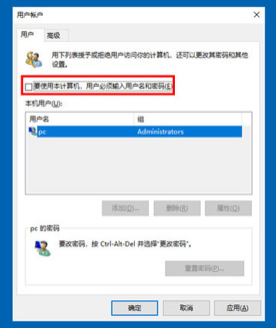
3、进入Win10用户账户窗口后,我们将【要使用本计算机,用户必须输入用户名和密码】前面的勾去掉,然后点击底部的“确定”,如下图所示。
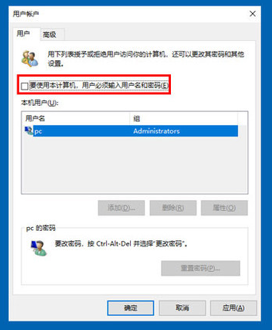
4、最后在弹出的自动登录设置中,填写上Win10开机密码,完成后,点击底部的“确定”即可,如图所示。
方法二:
1、右键Win10系统的开始菜单,选择弹出菜单里的运行,如下图所示。
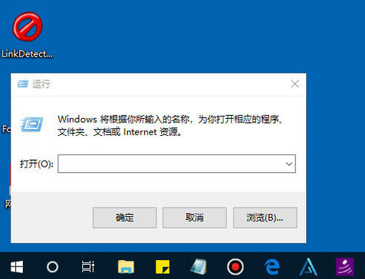
2、在运行对话框里输入:netplwiz,然后点击确定,如下图所示。
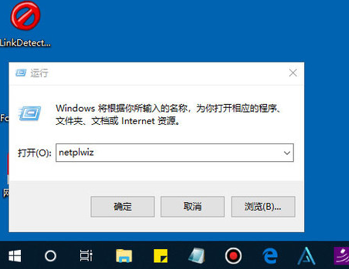
3、点击后,在用户帐户对话框里可以看到“要使用本计算机,用户必须输入用户名和密码”被勾选中了,如下图所示。
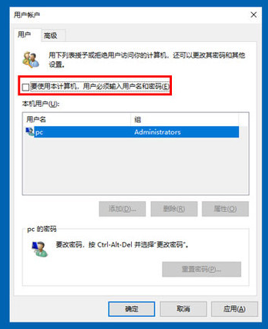
4、将用户帐户对话框里的“要使用本计算机,用户必须输入用户名和密码”前面的勾勾去掉,然后点击应用,如下图所示。
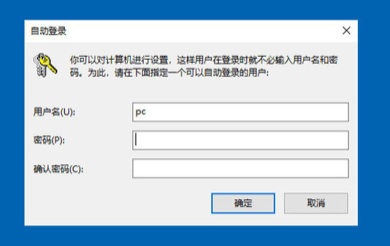
5、点击应用后,弹出自动登录对话框验证权限,输入用户名和密码点击确定,下次开机登录时就不需要密码了。
以上设置完成后,windows10开机密码就取消了,下次开机无需输入开机密码,就可以进入Win10桌面了。
这就是本期windows10取消开机密码的方法,怎么样是不是很简单,如果你不知道windows10如何取消开机密码的,赶紧跟着上面步骤试试吧!






 粤公网安备 44130202001059号
粤公网安备 44130202001059号